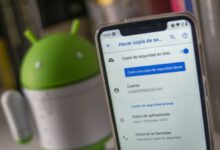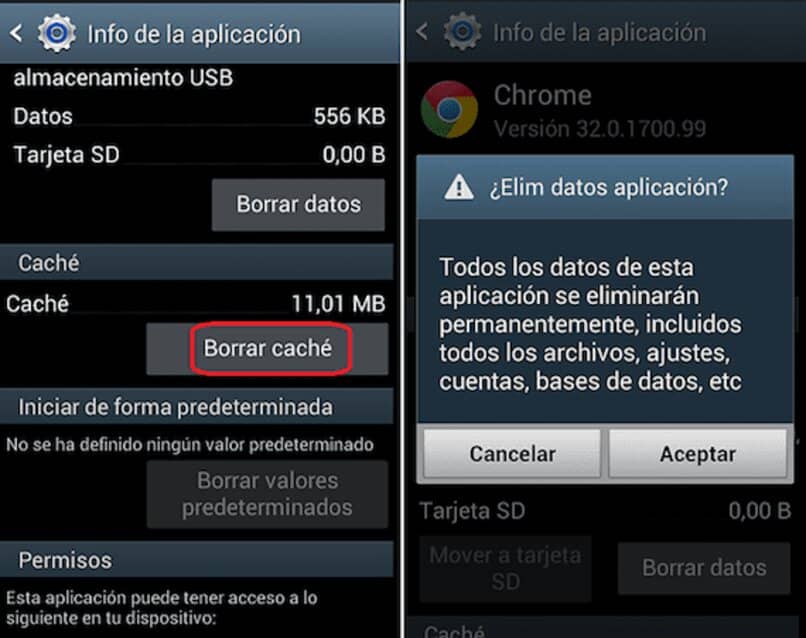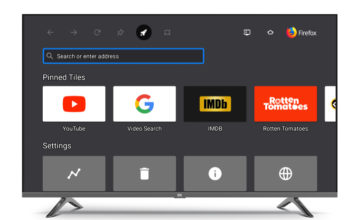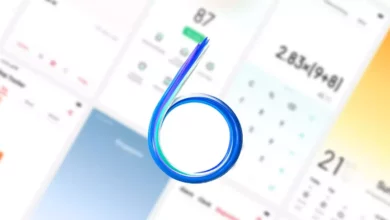لماذا لا تعمل ألعاب Android الخاصة بي وكيفية إصلاح هذه المشكلة؟
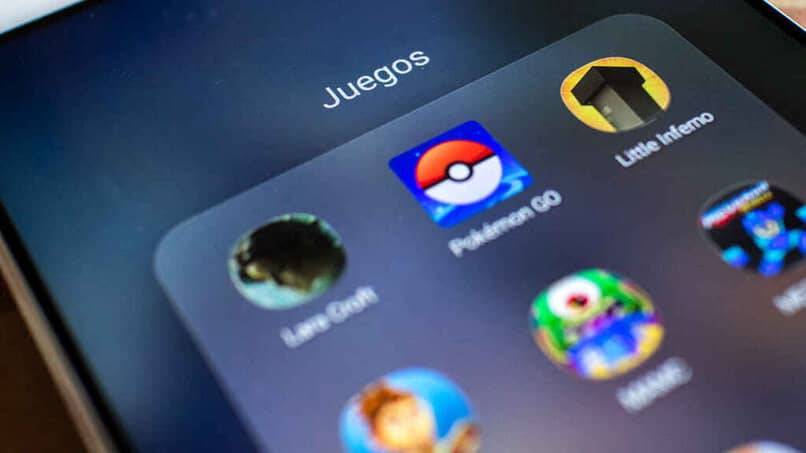
لقد واجهنا جميعًا في مرحلة ما مشاكل مع الألعاب أو التطبيقات التي نستخدمها على هاتفنا المحمول ، والأسباب الأكثر شيوعًا هي أن بيانات التطبيق تالفة ، ولا يحتوي الهاتف المحمول على ذاكرة RAM كافية للتشغيل السليم للتطبيق ، والمشكلات مع تطوير التطبيق أو السلوك غير المتوقع لهاتفك المحمول. هذا هو السبب في أنك سوف تكتشف في البرنامج التعليمي التالي ما يجب القيام به عندما لا تعمل الألعاب على هاتف Android المحمول الخاص بك.
ماذا علي أن أفعل إذا كانت ألعاب Android للجوال لا تعمل؟
من الشائع أن بعض الألعاب أو التطبيقات لا تعمل بشكل صحيح على هاتفك المحمول ، وفي حالات معينة يكون ذلك بسبب الفيروسات أو البرامج الضارة أو الملفات غير المرغوب فيها المخفية التي لا تسمح بالتشغيل السليم لنظام Android الخاص بنا. يمكن أن يكون ذلك أيضًا بسبب عدم تحديث التطبيقات أو الألعاب. ما يجب عليك فعله إذا كنت تواجه مشكلات مع الألعاب على هاتف Android المحمول الخاص بك هو ما يلي:
تحقق مما إذا كانت التطبيقات محدثة
للتحقق مما إذا تم تحديث التطبيقات ، يجب اتباع الخطوات التالية:
- توجه إلى متجر Play.
- انقر على أيقونة الخطوط الثلاثة في أعلى يسار الشاشة.
- انقر فوق “تطبيقاتي وألعابي”.
- في قسم “التحديثات” ، سترى تحديثات جميع التطبيقات.
إذا لم تكن هناك تحديثات متاحة ، فهذا يعني أن التطبيقات في أحدث إصدار لها.
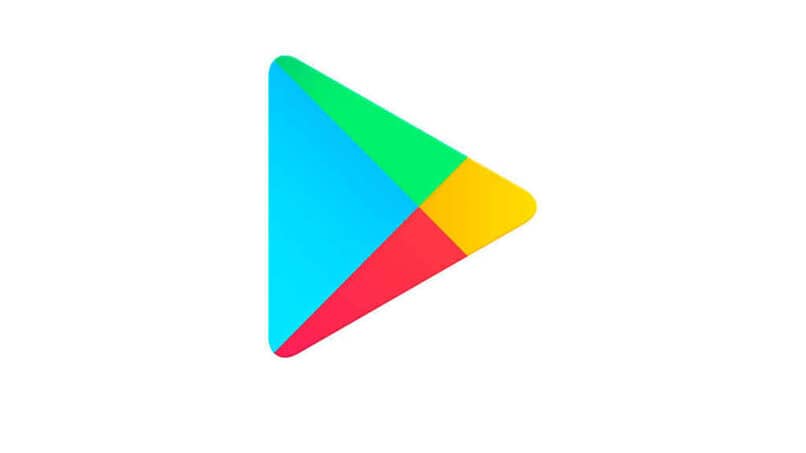
لتحديث تطبيق أو لعبة من متجر Play ، يجب عليك القيام بما تم توضيحه أعلاه ثم النقر فوق الزر “تحديث” الذي يظهر بجوار التطبيق.
الآن إذا كنت ترغب في تحديث جميع التطبيقات الموجودة على هاتفك المحمول ، فيجب عليك النقر فوق الزر “تحديث الكل”
هناك أيضًا طريقة تجعل هاتفك المحمول محدثًا دائمًا دون الحاجة إلى القيام بذلك يدويًا ، ما يجب عليك فعله هو:
- توجه إلى متجر Play.
- انقر فوق الخطوط الثلاثة في الجزء العلوي من الشاشة.
- ثم حدد “الإعدادات” و “تحديث التطبيقات تلقائيًا”.
- اختر ما إذا كانت التحديثات ستتم باستخدام WiFi أو أي شبكة أخرى.
فرض إغلاق التطبيقات
قد يكون الخطأ بسبب مشكلة معينة في التطبيق ، لذلك يجب عليك إغلاقه وإعادة فتحه. يمكنك إغلاقه من شاشة التطبيقات المفتوحة. يمكنك أيضًا القيام بذلك بالطريقة التالية:
- اذهب للاعدادات’.
- انتقل إلى “التطبيقات والإشعارات” ، يمكنك رؤية جميع التطبيقات المثبتة.
- انقر فوق التطبيق الذي به المشكلة.
- ثم انقر فوق “فرض الإيقاف” لإغلاق التطبيق.
في بعض الحالات ، لا تكمن المشكلة في التطبيق بل في الهاتف المحمول والحل هو إيقاف تشغيل الهاتف وتشغيله مرة أخرى. تحتاج إلى إعادة تشغيله أو إيقاف تشغيله مباشرة.
امسح ذاكرة التخزين المؤقت للتطبيقات
تُنشئ التطبيقات المثبتة على هاتفنا المحمول ملفات مؤقتة يتم تخزينها في ذاكرة التخزين المؤقت بحيث يبدأ التطبيق بشكل أسرع في كل مرة نستخدمه فيها ، ولكن هذا يتسبب أحيانًا في حدوث مشكلات في تشغيل التطبيق.خطوات التخلص من ذاكرة التخزين المؤقت على جهاز Android هي:
- اذهب للاعدادات’.
- ثم انتقل إلى “التطبيقات” و “إدارة التطبيقات”.
- اختر التطبيق الذي تريد مسح ذاكرة التخزين المؤقت الخاصة به.
- انقر فوق “التخزين” ثم “مسح ذاكرة التخزين المؤقت”.
لا يجب النقر فوق “حذف البيانات ” لأنه سيتم حذف جميع البيانات المرتبطة بالتطبيق مثل اسم المستخدم وعنوان البريد الإلكتروني وكلمة المرور.
الإزعاج الوحيد الذي يمكن أن نجده بهذه الطريقة هو أنه يمكنك فقط مسح تطبيق ذاكرة التخزين المؤقت عن طريق التطبيق ، لكن Google أصدرت تطبيق “الملفات” الذي يمكنك من خلاله حذف جميع الملفات المؤقتة لجميع التطبيقات ، ما يجب عليك فعله هو:
- انتقل إلى متجر Play ، وقم بتنزيل التطبيق .
- بعد التنزيل ، افتح تطبيق “الملفات”.
- انقر فوق “تنظيف” الملفات غير المرغوب فيها.
- حدد “حذف”.
- في نهاية التطبيق سيخبرك مقدار المساحة التي تم تحريرها.
ارجع إلى الإصدار السابق من التطبيقات التي لا تعمل
يوصى بهذا الخيار كملاذ أخير ، إذا كنت قد لجأت بالفعل إلى جميع الخيارات ولم يعمل أي منها ، فيمكنك العودة إلى الإصدار السابق مباشرة الذي عمل به التطبيق. عيب هذا هو أنه يمكنك وضع هاتفك المحمول معرضة للخطر بسبب الأخطاء أو الثغرات الأمنية التي تم إصلاحها في الإصدارات الأحدث.
إذا قررت العودة إلى الإصدار السابق من التطبيقات ، فهذه هي الخطوات التي يجب اتباعها:
- قم بإلغاء تثبيت التطبيق.
- انتقل إلى Google Play لمعرفة الإصدار الحالي من التطبيق.
- ثم تحتاج إلى تنزيل ملف APK للإصدار السابق على الصفحات الموصى بها مثل UpToDown أو Apk Mirror.
- الآن قم بتثبيت ملف APK.
- أخيرًا ، قم بتعطيل التحديثات ، وابحث عن التطبيق على Google Play ، واضغط على النقاط الثلاث أعلى الشاشة للذهاب إلى القائمة وإلغاء تحديد خيار “التحديث التلقائي”.
نوصي إذا قررت تنزيل أول ملف APK ، فتأكد من عدم إصابته ببرامج ضارة أو برامج ضارة أخرى.
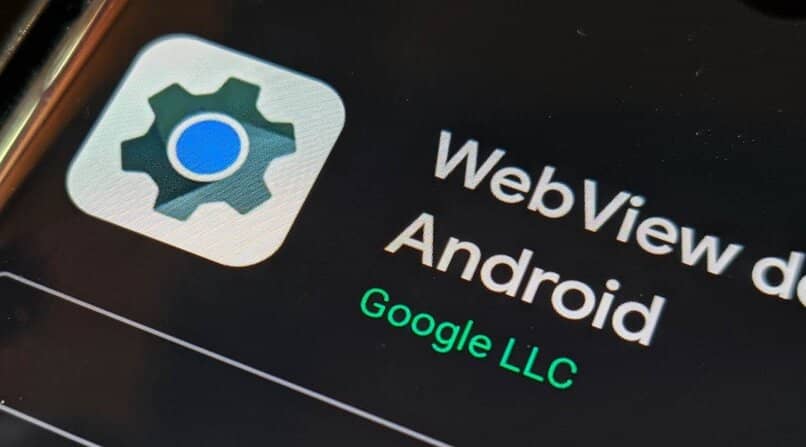
كيف يمكنني مسح تحديثات “عرض ويب النظام” حتى تعمل ألعاب Android الخاصة بي؟
قد تتعطل بعض التطبيقات على هاتفك المحمول بسبب مشكلة تسببها WebView لنظام Android ، وهو مكون يسمح للتطبيقات بفتح الروابط دون استخدام المتصفح.
لحذف تحديثات System WebView واستخدام الإصدار الذي يأتي افتراضيًا على هاتفك المحمول ، يجب عليك القيام بما يلي:
- اذهب للاعدادات’.
- ثم “التطبيقات والإشعارات”.
- أدخل قائمة التطبيقات المثبتة.
- ابحث عن “عرض ويب نظام Android”.
- إذا لم تتمكن من العثور عليه ، فانقر فوق زر النقاط الثلاث أعلى الشاشة وانقر فوق إظهار تطبيقات النظام.
- ثم داخل خيار Sytem webView ، انقر فوق النقاط الثلاث في الجزء العلوي من الشاشة وانقر فوق “إلغاء تثبيت التحديثات”.
- انتهى ، مع هذا سيكون لديك الإصدار المثبت مسبقًا للهاتف المحمول مرة أخرى.